与他人联系
你可以在 Mac Studio 上使用 FaceTime 通话及其他视频会议 App 与他人联系。
【注】FaceTime 通话需要外置麦克风。配件在 apple.com/cn、你本地的 Apple Store 商店或其他经销商处单独销售。
使用 FaceTime 通话
不管你是在家还是在外,都可以使用 FaceTime 通话与一位联系人或整个群组交谈,不受用户所用设备影响。此外,你可以通过 Wi-Fi 连接直接在 Mac Studio 上接打电话。你还可以收发文本信息。
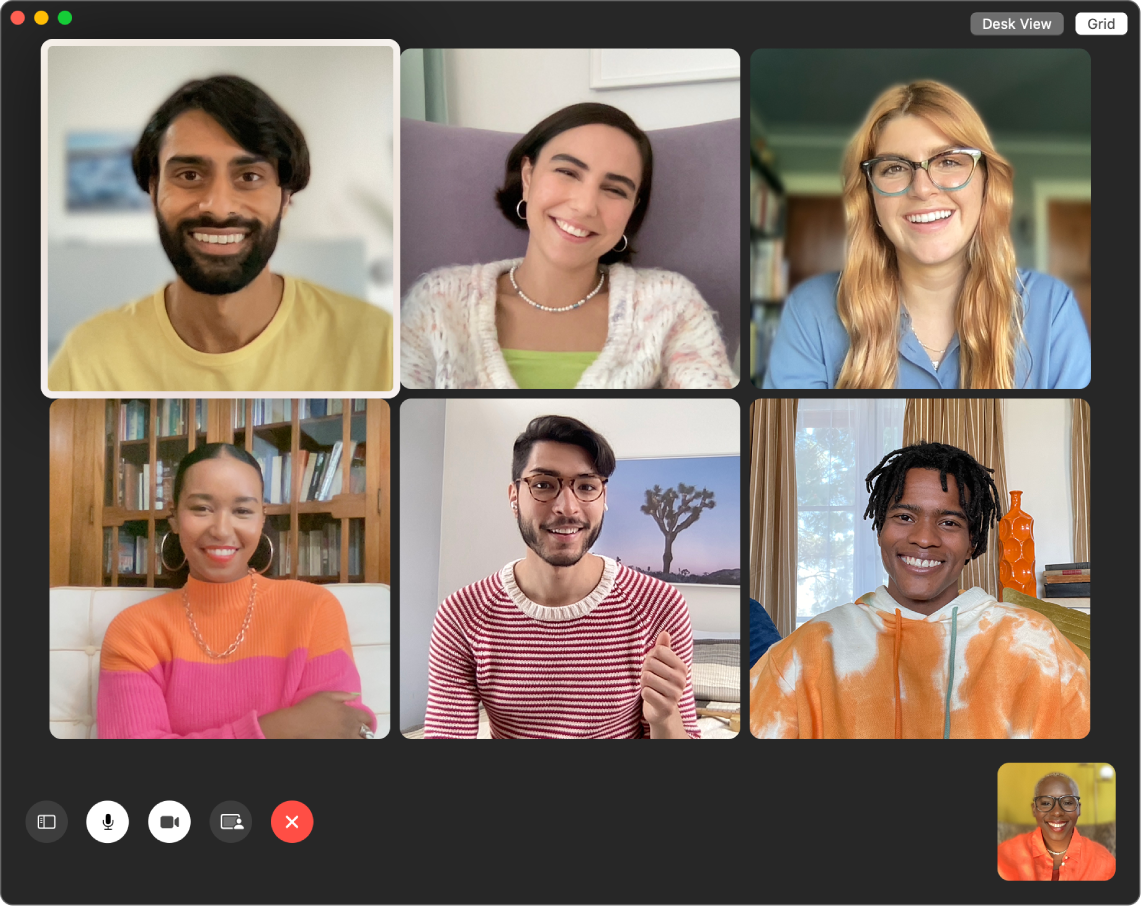
拨打 FaceTime 电话。将摄像头和麦克风连接到 Mac Studio 以进行 FaceTime 视频通话。点按“新建 FaceTime 通话”,输入要呼叫的联系人的姓名、电话号码或电子邮件地址,然后点按“FaceTime 通话”。如果不方便拨打视频通话,请点按弹出式菜单并选择“FaceTime 音频”以拨打音频通话。收到 FaceTime 通话邀请时,你可以选取通过视频或仅通过音频加入。
使用 FaceTime 群聊。你可以与多达 32 个人进行群聊。创建唯一的链接与群组共享。点按“创建链接”。将链接拷贝到剪贴板或直接在“信息”或“邮件”中与朋友共享。你现可使用链接在非 Apple 设备上加入 FaceTime 通话。
设置 FaceTime 通话以进行通话。在 iPhone(iOS 9 或更高版本)上,前往“设置”>“电话”,然后启用“Wi-Fi 通话”。然后在 Mac 上,打开 FaceTime 通话。前往“设置”,选取“通用”,然后点按“来自 iPhone 的通话”。请参阅《FaceTime 通话使用手册》中的设置 iPhone 和 Mac 进行通话。
使用 FaceTime 通话和“信息”。使用“信息”从 Mac Studio 发送文本信息。所有信息会显示在 Mac Studio、iPhone、iPad、iPod touch 和 Apple Watch 上,所以在收到文本信息时,你可以使用身边最近的设备回复。请参阅《信息使用手册》中的设置 iPhone 以在 Mac 上获取短信。
进一步了解。请参阅 FaceTime 通话以及信息。
给视频会议添加效果
使用 FaceTime 通话等可拍摄视频的 App 以及兼容的摄像头时,选取可增强视频会议体验的多个视频效果。
【注】你可能只可使用特定的视频效果,具体取决于 Mac 机型或用作网络摄像头的 iPhone。有关更多信息,请参阅《macOS 使用手册》中的使用视频会议功能。
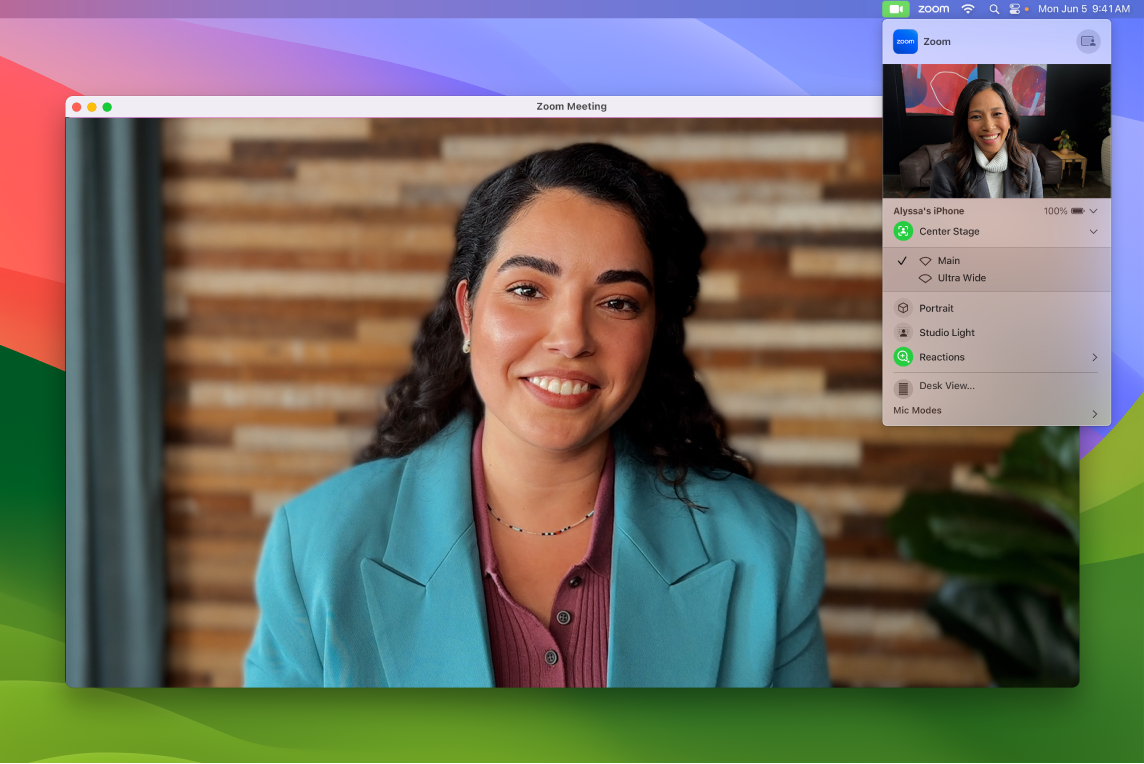
增强视频。调整背景模糊度、光效及其他视频设置。点按菜单栏中的 ![]() ,然后为摄像头选取一个选项,如“人像”、“人物居中”和“摄影室灯光”。
,然后为摄像头选取一个选项,如“人像”、“人物居中”和“摄影室灯光”。
回应对话。用满屏的三维效果,比如爱心、彩屑和烟火等,给对方来个乐趣满满的回应。点按菜单栏中的 ![]() ,点按“回应”旁边的菜单,然后选取一个回应。简单比个手势,也可做出回应。请确保“回应”旁边的图标为绿色,并参阅《FaceTime 通话使用手册》中的使用 FaceTime 通话的视频效果以获取可用于回应的所有手势列表。
,点按“回应”旁边的菜单,然后选取一个回应。简单比个手势,也可做出回应。请确保“回应”旁边的图标为绿色,并参阅《FaceTime 通话使用手册》中的使用 FaceTime 通话的视频效果以获取可用于回应的所有手势列表。
轻松挑选要共享的屏幕。使用 FaceTime 通话或其他支持的视频会议 App 进行通话时,你可以直接从所在窗口轻松共享一个或多个 App。将指针放在窗口左上方的 ![]() 上,然后点按“在[视频会议 App 名称]中共享”。
上,然后点按“在[视频会议 App 名称]中共享”。
前置视频和共享屏幕。从大和小两种前置中选取一个。大尺寸前置中你是焦点所在,身侧有另一图层来展示屏幕;而使用小尺寸前置,你则会出现在共享屏幕上的一个浮动气泡内。点按菜单栏中的 ![]() ,然后在“演讲者前置”下方选取“大”或“小”。
,然后在“演讲者前置”下方选取“大”或“小”。
进一步了解。请参阅《macOS 使用手册》中的将 iPhone 用作网络摄像头。
通过同播共享来共享体验
你可以使用同播共享与亲朋好友一起听音乐、观看电视节目和电影或查看内容。朋友可以在 iPhone(iOS 15 或更高版本)、iPad(iPadOS 15 或更高版本)或安装了 macOS Monterey 或更高版本的 Mac 上参与。你还可以一边观看 Apple TV(Apple tvOS 15 或更高版本)上的内容一边在另一台设备上与朋友聊天。
【注】某些支持同播共享的 App 需要订阅才能参与。某些功能和内容仅在部分国家或地区可用。
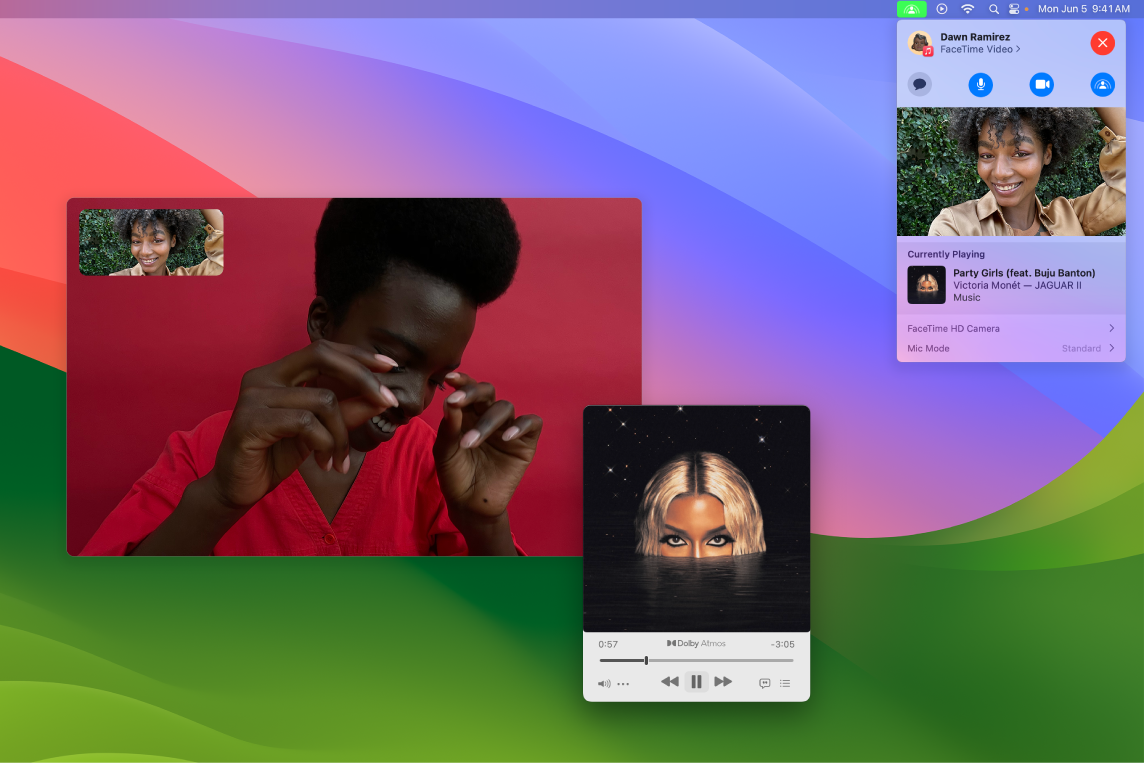
开始使用 FaceTime 通话。开始 FaceTime 通话,邀请朋友、家人或同事,然后使用同播共享 ![]() 与其一起共享体验。你还可以将“同播共享”链接添加到“信息”对话中。
与其一起共享体验。你还可以将“同播共享”链接添加到“信息”对话中。
一起观看。将电影、电视节目、网络视频等内容带入 FaceTime 群聊中,享受与他人联系的同时还能一起观看视频的体验。如果你暂停、倒回、快进或跳到不同场景,所有人的播放都会保持同步。通过智能音量功能,音频可自动进行调整,因此你可以一边观看一边继续聊天。请参阅《FaceTime 通话使用手册》中的在 FaceTime 通话中使用同播共享一起观看和聆听。
一起欣赏音乐。直接在 FaceTime 通话中与朋友共享音乐,还可以举办一场尽兴的舞会。一起聆听时,通话中的所有人都可以将歌曲添加到共享队列中。通话中的每个人都可使用播放控制,并且通过智能音量功能聆听,你和其他人在聊天时无需大声说话。
共享屏幕。在 FaceTime 通话中使用同播共享将网页、App 等带进对话中。屏幕上显示的一切都可以是共享内容的一部分。一起浏览度假去处、选购伴娘礼服、教授新技能或在“照片”中进行即兴幻灯片放映。选择共享单个窗口或共享整个屏幕。请参阅《FaceTime 通话使用手册》中的在 FaceTime 通话中使用同播共享来共享屏幕。
进一步了解。请从 FaceTime 通话开始,然后再参阅视频和音乐。